感谢原作者的分享
操作主要分两大步骤:
一、是对主机进行配置;
二、是在虚拟机上安装VMware tool。
一、主机配置
1、打开VMware虚拟机,双击需要进行文件共享的虚拟机。如下图,双击CentOS 64位。
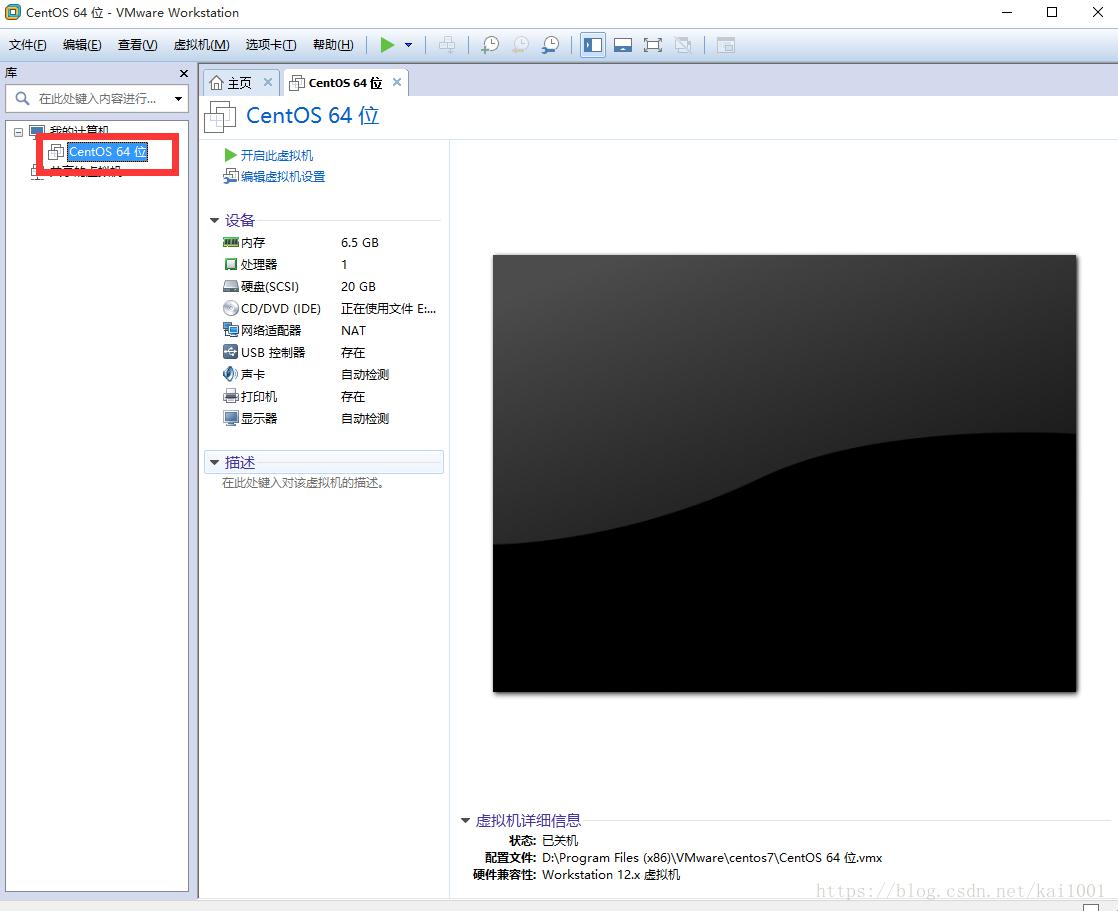
2、双击“硬盘” 或者点击“编辑虚拟机设置”,进入后选择“选项”窗口。
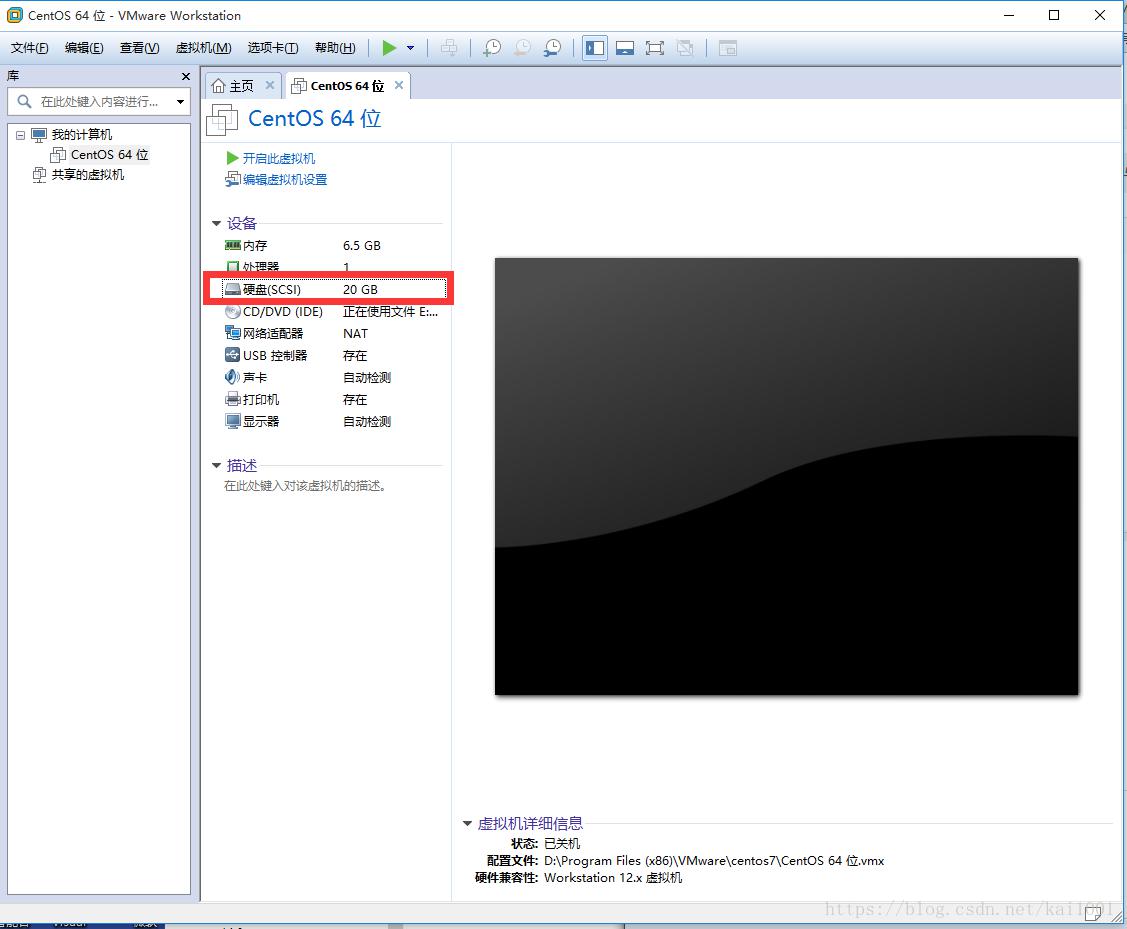
3、添加共享目录。按照下图步骤,依次选择:选项》共享文件夹》添加,将主机中的某个文件夹作为共享目录,既可以主机访问又可以虚拟机访问。
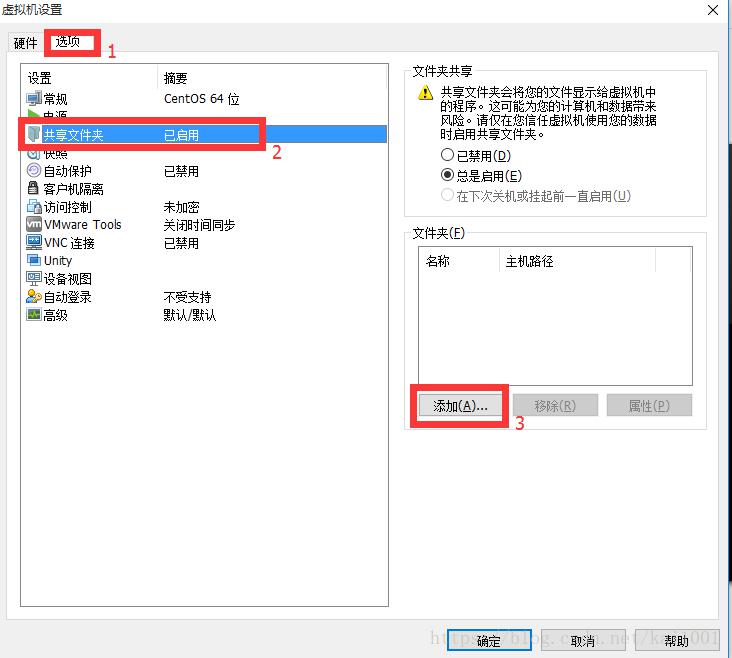
到此,虚拟机配置完成,下面是虚拟系统linux的配置。
二、虚拟机上安装VMware tool
1、打开虚拟机,进入CentOS操作系统
2、如下图所示,选择 虚拟机》更新VMware Tools(或者是安装VMware Tools)
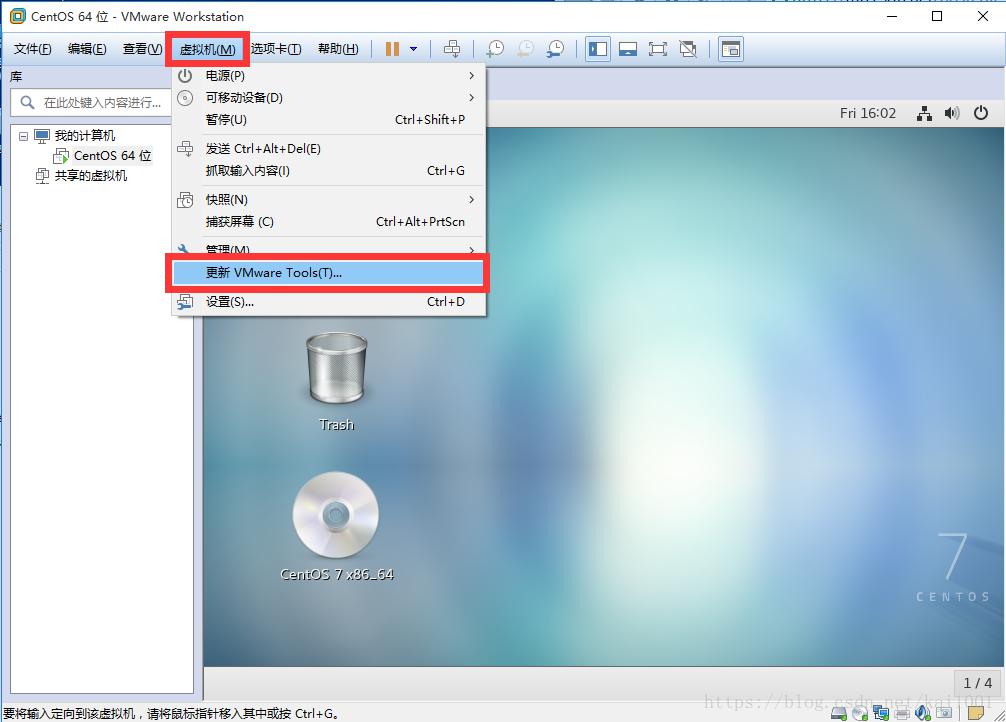
3、打开CentOS的Home文件夹,可以看到左侧多了一个选项“VMware Tools”
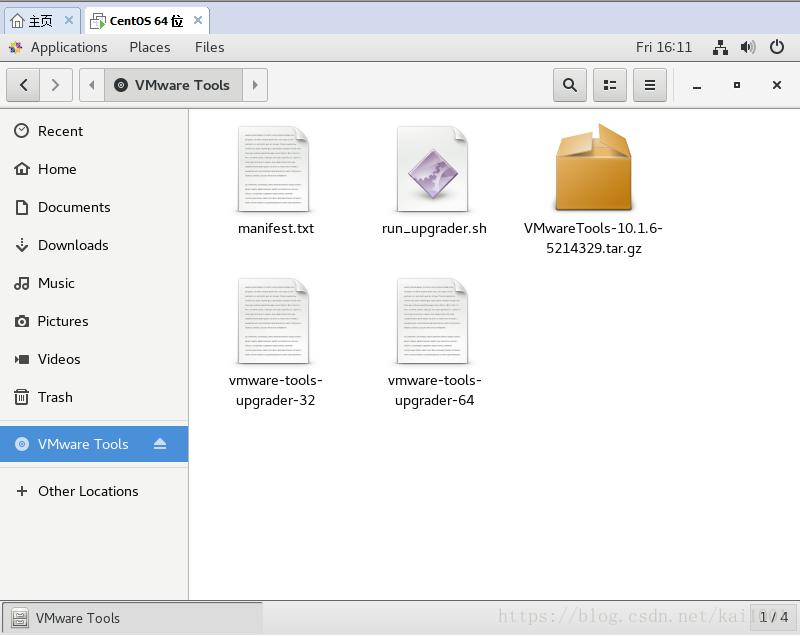
4、将VMware Tools文件夹中的VMwareTools-10.1.6-5214329.tar.gz压缩工具包复制到Documents文件夹下或其他文件夹下。
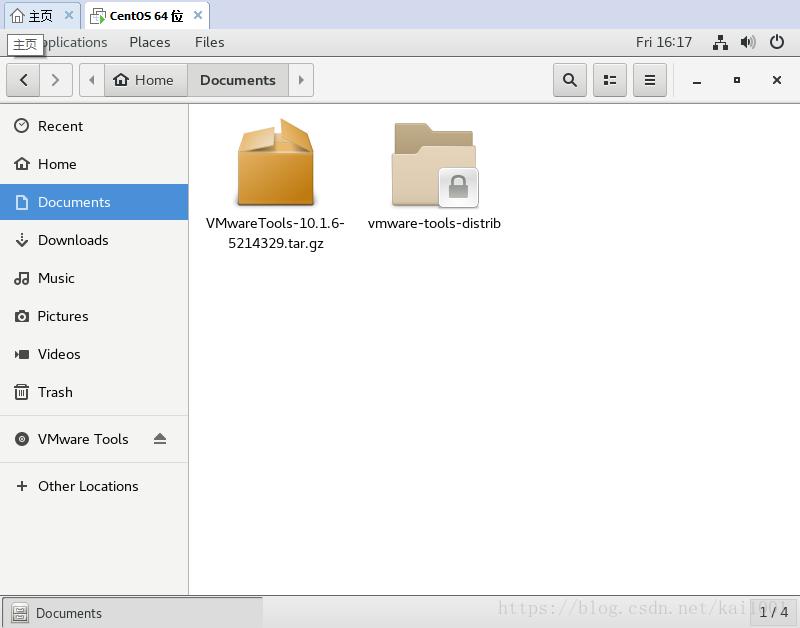
5、打开命令行终端,使用管理员权限,cd进入Documents目录,解压VMwareTools-10.1.6-5214329.tar.gz压缩工具包。
命令为:tar -zxvf VMwareTools-10.1.6-5214329.tar.gz (VMwareTools-10.1.6-5214329.tar.gz为压缩包文件名,根据实际情况替换)
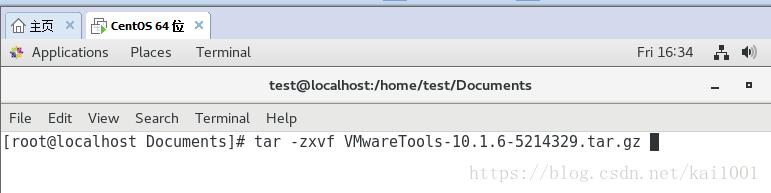
6、进入vmware-tools-distrib目录,运行vmware-install.pl ,然后一直单击y和回车
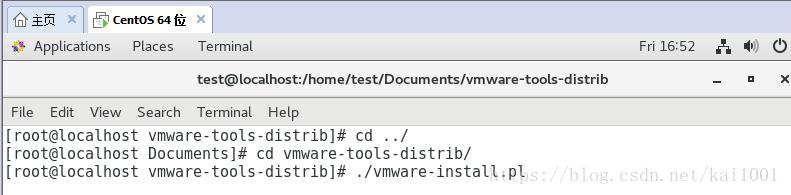
7、安装完成后,cd进根目录/mnt/hgfs,可以看到先前设置的主机共享目录

















